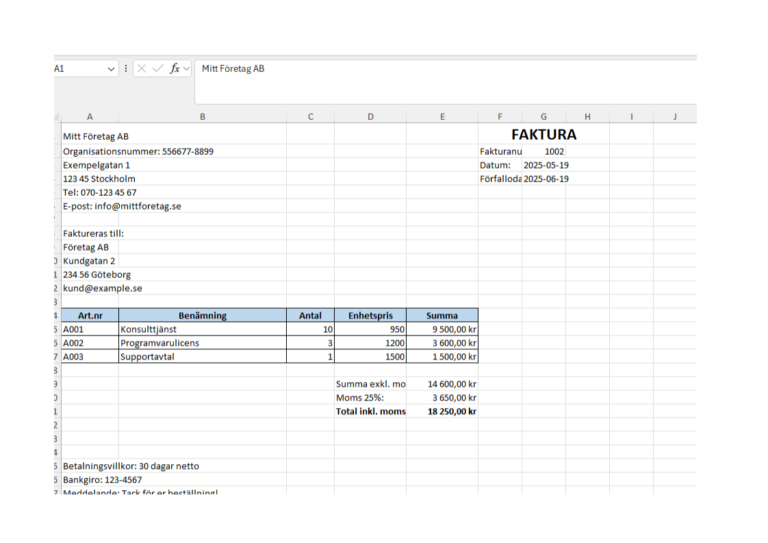Att skapa en snygg och funktionell faktura i Excel behöver inte vara svårt. Med rätt struktur, smarta formler och lite designkänsla kan du skapa en fakturamall som ser både proffsig ut och sparar tid – varje gång du skickar en faktura.
I det här blogginlägget går vi igenom hur vi byggt upp vår gratis fakturamall för Excel, hur du använder den, och hur du enkelt kan anpassa den efter ditt företag. Mallen är helt gratis att ladda ner och du behöver ingen avancerad Excelkunskap för att komma igång.
📥 Ladda ner fakturamallen gratis
Du kan ladda ner mallen direkt här:
👉 Ladda ner professionell Professionell_Fakturamall_Med_Makroblad i Excel (xlsx)
Fungerar med Excel 2016 eller senare. Ingen installation krävs – öppna, anpassa och börja fakturera!
🧱 Mallens uppbyggnad – ett blad i taget
Mallen är uppdelad i flera olika blad i Excel, vilket gör det lätt att navigera och arbeta strukturerat. Nedan förklarar vi vad varje blad innehåller och hur det hänger ihop.
1. Faktura – det visuella fakturabladet
Det här är hjärtat i mallen. Fakturabladet är utformat som en professionell faktura med tydliga sektioner:
🔹 Företagsuppgifter
Längst upp till vänster fyller du i namn, adress, telefonnummer, e-post och organisationsnummer till ditt företag. Informationen är formaterad så att du bara behöver skriva in den en gång.
🔹 Faktura-information
Uppe till höger visas fakturanummer, datum och förfallodatum. Fakturanummer kan ökas automatiskt med ett VBA-makro om du vill (mer om det nedan).
🔹 Kunduppgifter
Under rubriken Faktureras till anger du din kunds namn och adress. Dessa uppgifter kan även hämtas från ”Kundregister”-bladet via uppslag (VLOOKUP eller XLOOKUP), om du vill automatisera ytterligare.
🔹 Artikelrad-tabell
Här listar du de produkter eller tjänster du fakturerar för:
Artikelnummer
Benämning
Antal
Enhetspris
Summa (beräknas automatiskt med formel)
Formeln som används för summa per rad är:=Antal * Enhetspris, t.ex. =C15*D15
🔹 Summering
Längst ner på fakturan summeras:
Total exkl. moms
Moms (25 %)
Total inkl. moms
Formlerna är redan inlagda och beräknar automatiskt totalsumman baserat på artikelraderna.
🔹 Betalningsinformation
I slutet finns plats för:
Betalningsvillkor
Bankgiro/Swish
OCR eller referens
Meddelande (t.ex. ”Tack för er beställning!”)
2. Kundregister
Ett separat blad där du kan lagra uppgifter om dina återkommande kunder:
| Kundnummer | Namn | Adress | Postnummer | Stad | Telefon | E-post |
|---|---|---|---|---|---|---|
| K001 | Företag AB | Exempelgatan 1 | 12345 | Stockholm | 0701234567 | [email protected] |
Genom att använda funktioner som LETARAD (VLOOKUP) eller XLETAUPP (XLOOKUP), kan du koppla en kundkod i fakturabladet direkt till detta register – då fylls kunduppgifterna i automatiskt.
3. Artiklar
Här definierar du alla produkter eller tjänster du erbjuder:
| Artikelnummer | Benämning | Enhetspris | Moms % |
|---|---|---|---|
| A001 | Konsulttjänst | 950 | 25 |
| A002 | Programvarulicens | 1200 | 25 |
Genom att lägga in en rullgardinsmeny (dataverifiering) i fakturabladet kan du välja artikelnummer från en lista och låta Excel slå upp benämning och pris automatiskt.
4. Inställningar
Detta blad innehåller grunddata du vill använda globalt i mallen, t.ex. momsprocent, valuta, företagsnamn osv. Du kan också lägga till IBAN, BIC, fakturatext eller andra statiska uppgifter du ofta använder.
5. Makroknappar
I detta blad finns en översikt över två färdiga VBA-makron du kan klistra in själv i Excel:
🧩 Makron:
| Knappnamn | Makronamn | Beskrivning |
|---|---|---|
| Skapa PDF | SkapaFakturaPDF | Skapar en PDF av fakturabladet och bifogar i ett Outlook-mail |
| Nästa Fakturanummer | NästaFakturanummer | Ökar fakturanumret automatiskt i cell G2 |
📋 Kod (exempel):
Sub NästaFakturanummer()
Dim ws As Worksheet
Set ws = ThisWorkbook.Sheets("Faktura")
Dim nuvarandeNr As Long
If IsNumeric(ws.Range("G2").Value) Then
nuvarandeNr = ws.Range("G2").Value
Else
nuvarandeNr = 1000
End If
ws.Range("G2").Value = nuvarandeNr + 1
End Sub
Detta makro kopplas till en knapp så att varje gång du klickar får nästa faktura automatiskt ett nytt fakturanummer. Smidigt och professionellt!
🛠 Så här anpassar du mallen
Du kan ändra logotyp, färger, typsnitt och andra element precis som du vill. Några förslag på förbättringar:
Lägg in din logotyp i cellområdet A1–E3
Byt ut cell G2 mot en uppslagsfunktion för att koppla till kundregister
Skapa rullgardinsmenyer med Dataverifiering i artikellistan
Använd villkorlig formatering för att t.ex. markera förfallna fakturor
💡 Tips för att göra mallen ännu smartare
| Funktion | Användning |
|---|---|
XLOOKUP | Automatisk uppslag av kund- och artikeldata |
DATUM + IDAG() | Beräkna förfallodatum |
IFERROR() | Undvik felmeddelanden vid tomma rader |
IF() | Visa ”Betald” eller ”Ej betald” baserat på ett statusfält |
🤔 Varför använda Excel istället för fakturaprogram?
Excel ger dig full kontroll, inga abonnemangskostnader och fullständig anpassningsfrihet. Perfekt för småföretagare, konsulter och föreningar som vill ha en kostnadsfri lösning.
🚀 Sammanfattning
Den här mallen är:
✅ Gratis
✅ Professionellt designad
✅ Enkel att använda
✅ Fullt anpassningsbar
✅ Förberedd för automatisering med makro
💾 Klicka här för att ladda ner Professionell_Fakturamall_Med_Makroblad (.xlsx)
🎓 Vill du lära dig mer om Excel?
Vi på LearnE.se erbjuder digitala kurser i Excel, från grund till avancerad nivå. Du får övningar, videolektioner och färdiga mallar – allt på svenska.
Behöver du en specialanpassad mall? Eller vill du automatisera hela din fakturering med hjälp av VBA? Kontakta oss så hjälper vi dig vidare!